Cómo utilizar Backup Web para migrar tu web a Arsys
Backup Web es un nuevo servicio de Arsys orientado a realizar copias de seguridad de webs de una manera cómoda, confiable y rápida. Está pensado para facilitar el proceso de copias de seguridad y proporcionar soporte a todos los tipos de alojamiento.
En esta página puedes encontrar una guía básica para trabajar con Backup Web. y a continuación te explicaremos cómo usar el servicio para migrar tu web a Arsys.
Requisitos para la migración de tu web
Para poder realizar el proceso de migración de los archivos del sitio web y de la base de datos necesitamos, antes de comenzar, verificar que disponemos de los siguientes datos:
- Credenciales de FTP del alojamiento de origen y destino. Los datos de acceso del FTP de origen los deberás obtener en la empresa de hosting desde la que deseas migrar. Los datos del FTP de destino se encuentran en el panel de control de los servicios de Arsys, en el área de cliente.
- Las credenciales de las bases de datos de origen y destino. Igualmente, necesitarás los datos de acceso a la base de datos MySQL, PostgreSQL o aquella que el sitio utilice. En el caso del hosting de Arsys, estos datos de acceso también los puedes conseguir en el panel de control de los servicios de alojamiento.
Además, como tercer requisito es importante asegurarse que los sistemas gestores de bases de datos de origen y destino sean los mismos. Generalmente los alojamientos suelen ofrecerse con MySQL, por lo que no debería haber ningún problema.
Backup del sitio web de origen
Como primer paso vamos a realizar el backup del sitio web de origen. Para ello necesitamos acceder al panel de control del servicio Backup Web y luego pulsar el icono «Añadir sitio web».
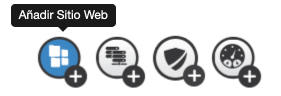
Aparecerá entonces un formulario donde introduciremos las credenciales de FTP del sitio en el alojamiento antiguo y continuará con un asistente en el que necesitaremos indicar qué archivos se requiere incluir en la copia.
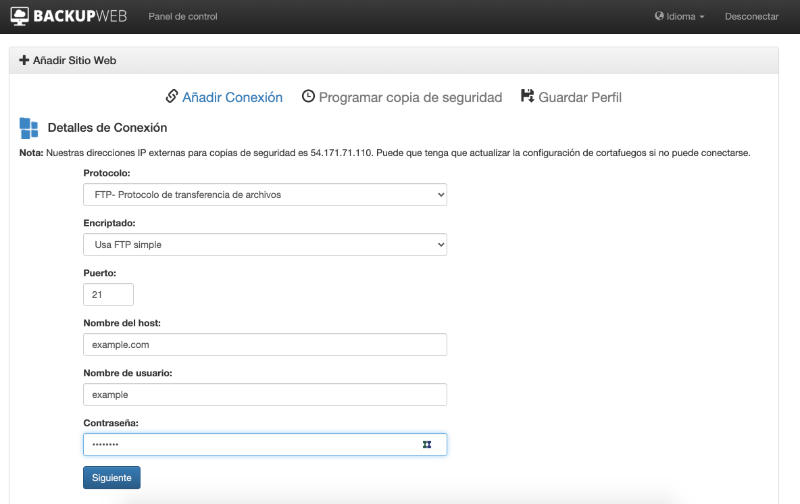
Para más información sobre cómo configurar un sitio recomendamos la lectura del artículo Programar copia de seguridad de una web con Backup Web.
Backup de la base de datos
A continuación debemos configurar el backup de la base de datos del sitio antiguo, que tendremos que hacer desde el panel de control del servicio Backup Web y pulsando el icono «Añadir Base de Datos».
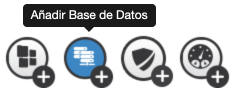
Encontraremos entonces un formulario para introducir las credenciales de la base de datos origen que queremos migrar.
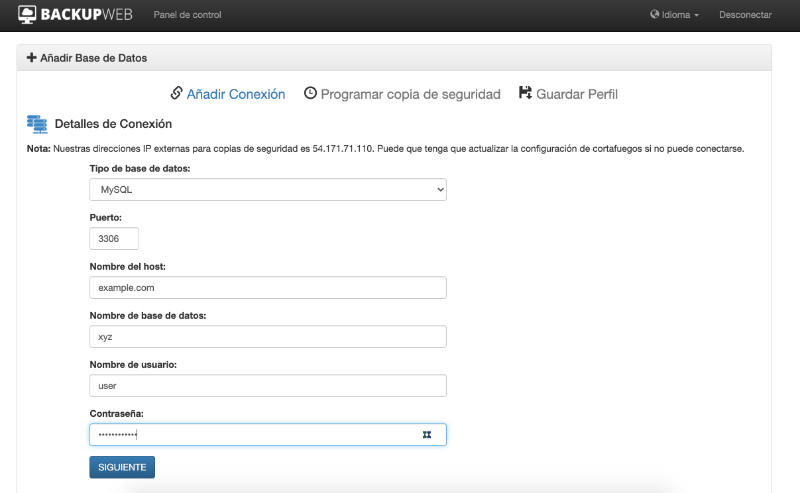
El proceso continuará con un asistente en el que mostrará las tablas que quiere añadir al backup. Puedes encontrar más información sobre este proceso en el artículo Programar copia de seguridad de una base de datos con Backup Web.
Hacer la copia de seguridad
A continuación tendremos que asegurarnos de que existan copias de seguridad de los archivos y base de datos, que vamos a migrar. Para ello, existe un botón que permite hacer las copias de seguridad en este instante.
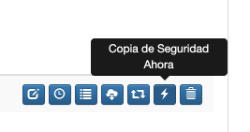
Tendremos que hacer la copia de los archivos de la web y también sobre la base de datos.
Configurar la web y base de datos del alojamiento de Arsys
Ahora tenemos que realizar el alta en Backup Web del sitio de destino contratado en Arsys, donde vamos a migrar la web.
- Crearemos un nuevo sitio web con los datos de FTP de Arsys
- Añadiremos una nueva base de datos de nuestro alojamiento en Arsys
El proceso es idéntico al que realizamos en pasos anteriores, solo que usaremos los datos recuperados del panel de cliente de Arsys.
Restaurar la copia realizada
Ahora que tenemos sitios de origen y destino configurados y además hemos hecho una copia del sitio de origen, podemos por fin realizar la migración propiamente dicha. Para ello simplemente vamos a usar los backups realizados en el servidor de origen, para restaurarlos en el servidor de destino.
Este proceso comienza con el botón «Restablecer Archivos», asociado al sitio web de origen:
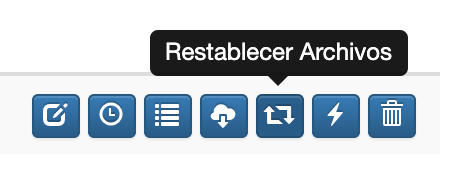
Aparecerá entonces un asistente de restauración. En la primera pantalla debemos seleccionar la última copia realizada que se desea restaurar. Además necesitamos indicar los archivos que queremos llevar al nuevo servidor. Por último debemos pulsar de nuevo el botón de restaurar marcado en la siguiente imagen.

A continuación encontraremos un formulario donde debemos indicar el sitio web de destino. En este caso usamos como destino el alojamiento en Arsys.
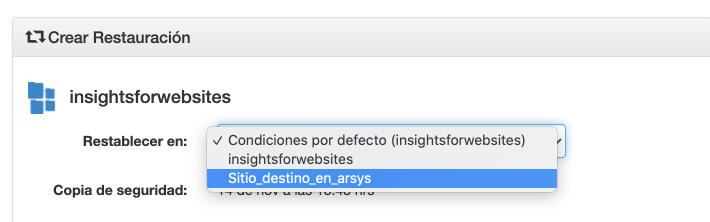
El proceso está casi listo. Solamente nos queda ahora restaurar la base de datos. Para ello necesitamos comenzar pulsando el botón «Restaurar base de datos» asociado a la base de datos de origen.
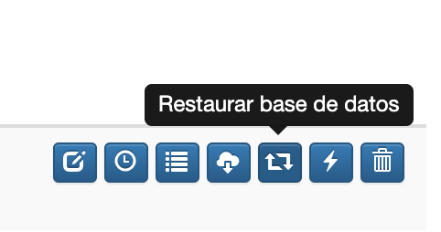
Ahora entramos en un asistente de restauración. Comenzará mostrando un campo de selección de la fecha del backup que se va a utilizar. Seleccionaremos la última copia, igual que antes.
Luego nos pedirá que indiquemos dónde deseamos restablecer la base de datos. En este punto es importante indicar el servidor de base de datos de destino, el del alojamiento de Arsys donde queremos realizar la migración.
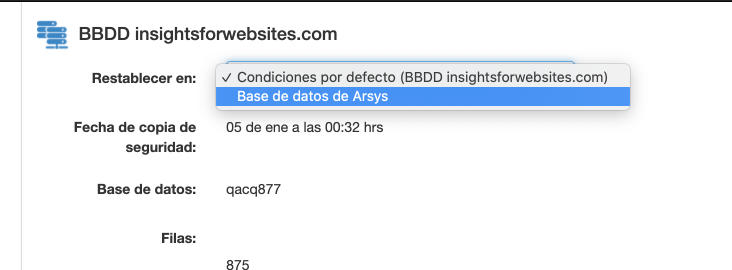
Con estos sencillos pasos hemos realizado la migración de un sitio web a Arsys. A partir de aquí el proceso es totalmente automático. En unos minutos se habrá completado y tendremos el sitio web migrado a nuestro nuevo alojamiento en Arsys.
